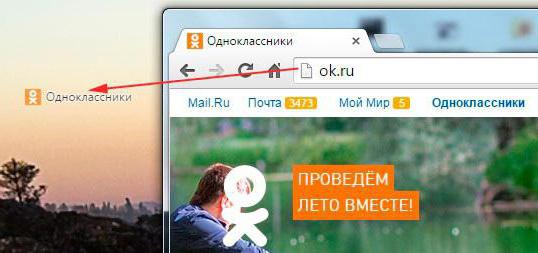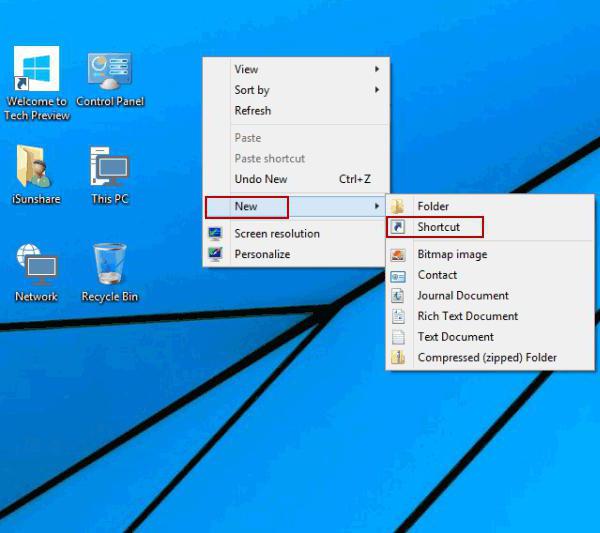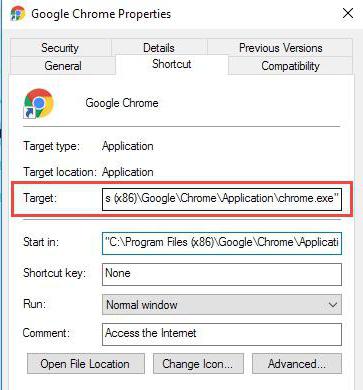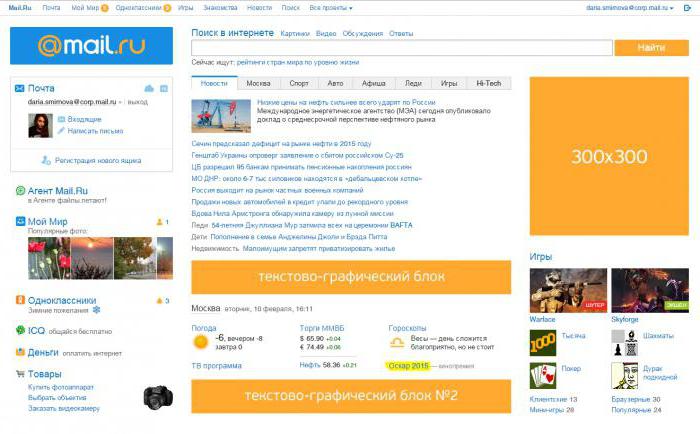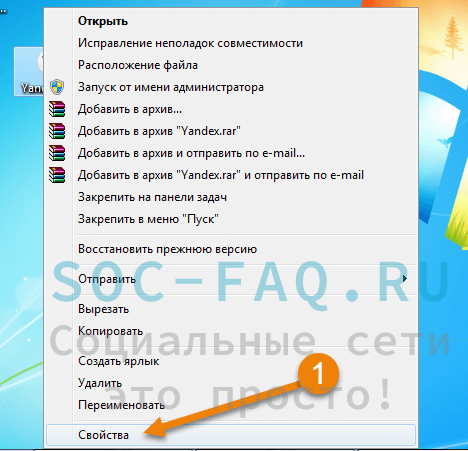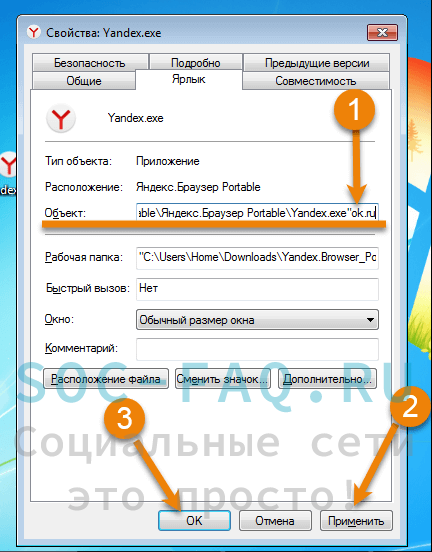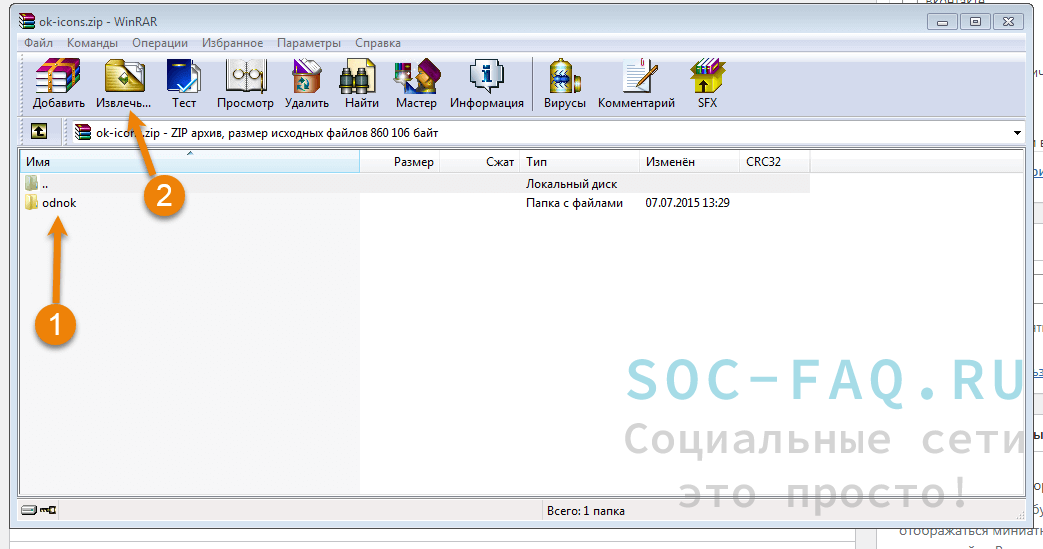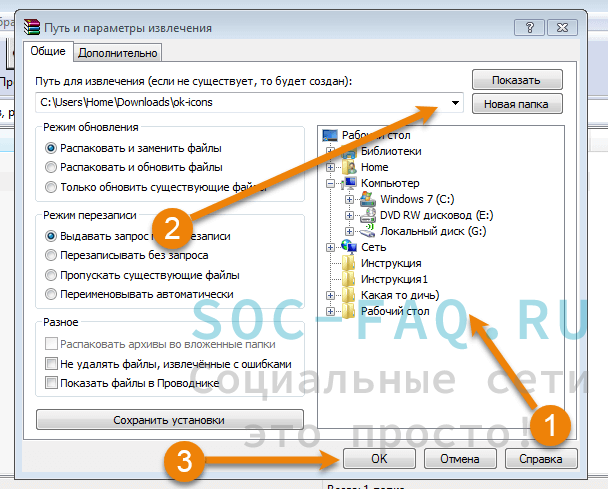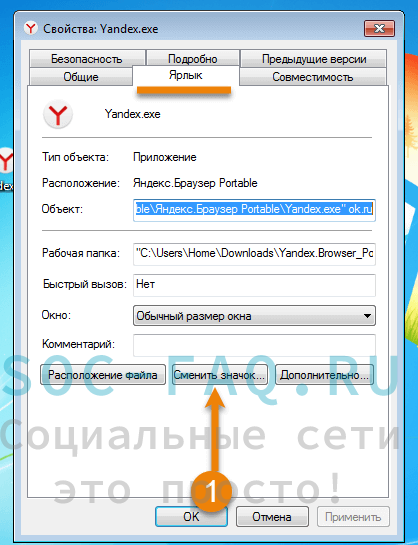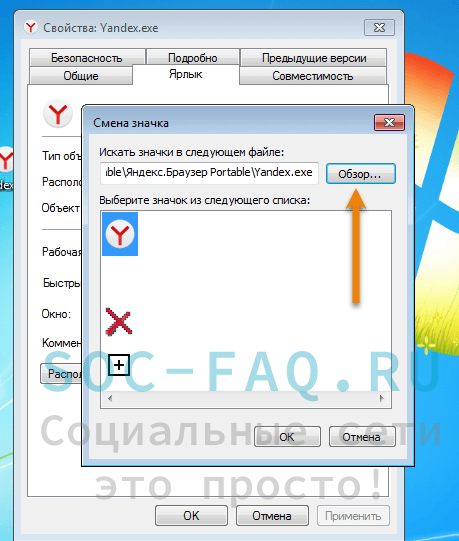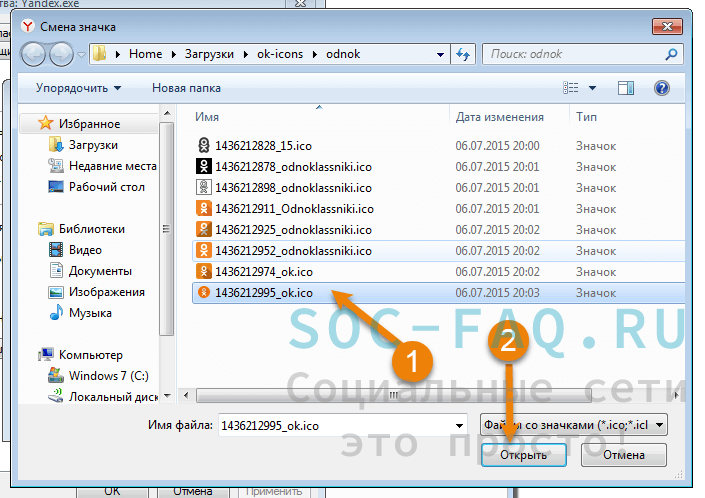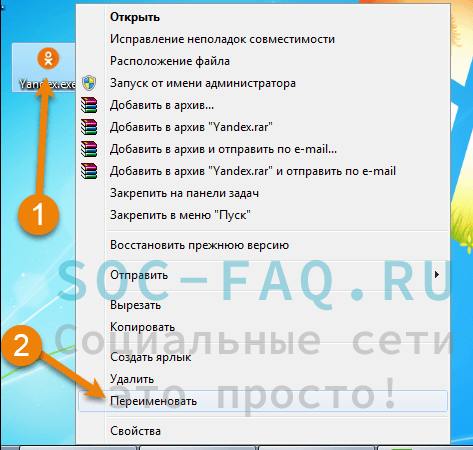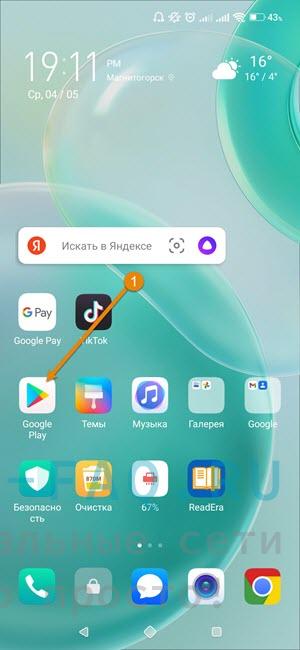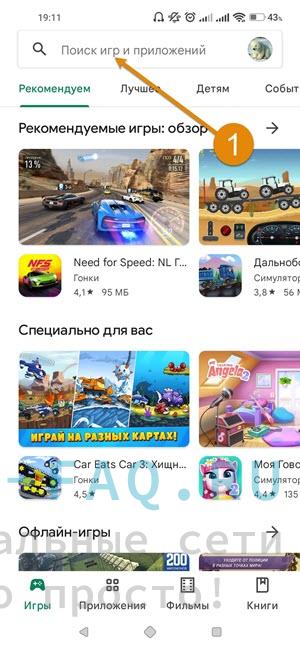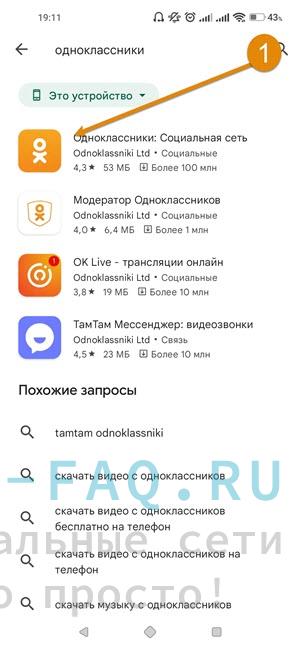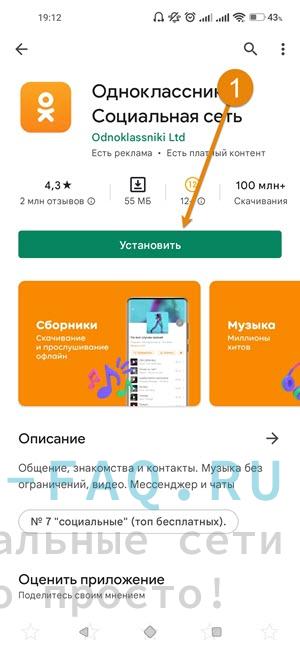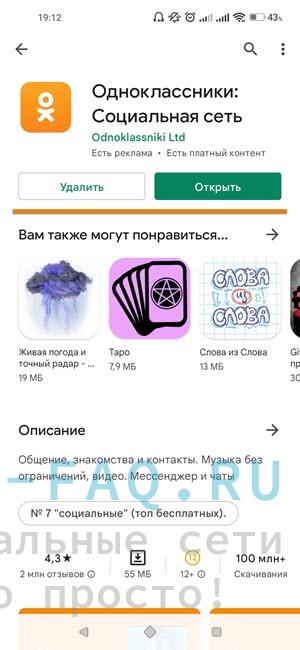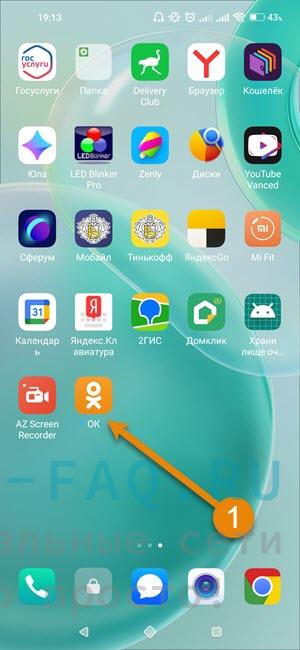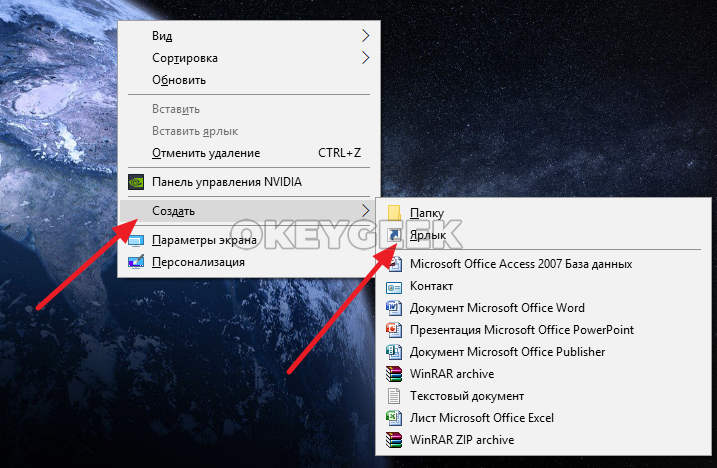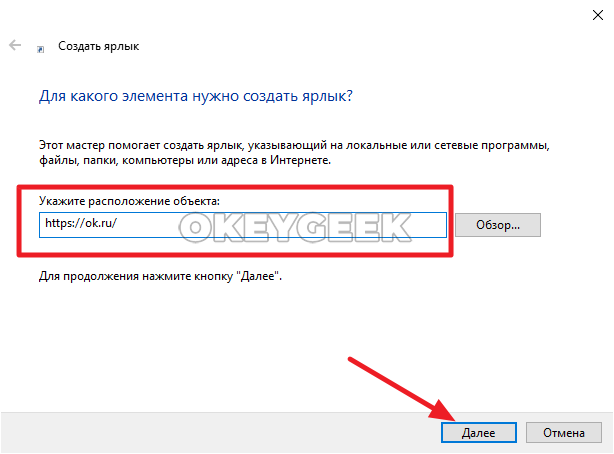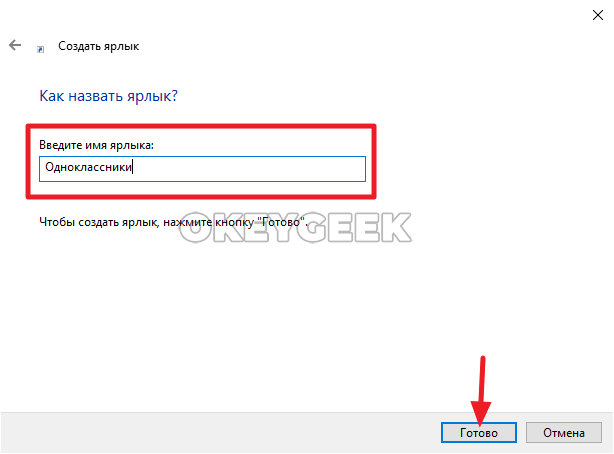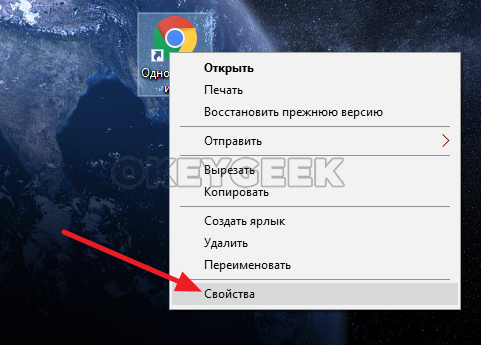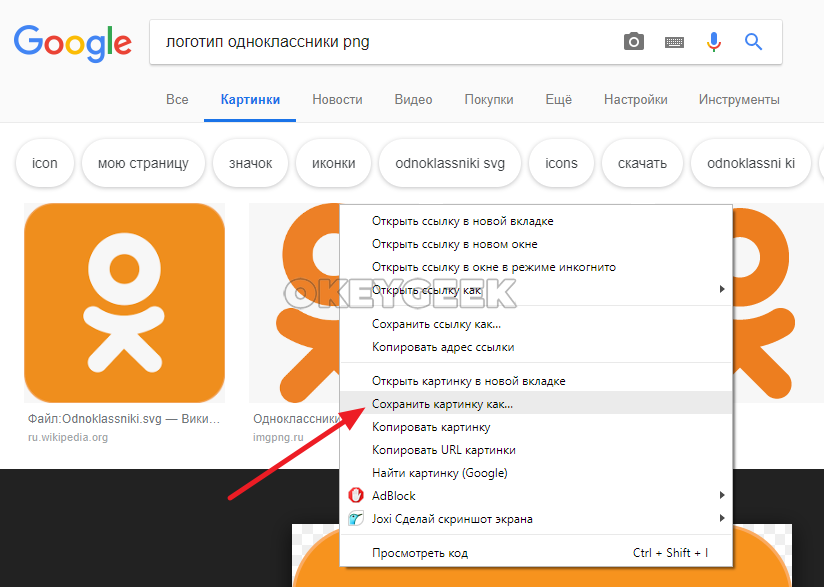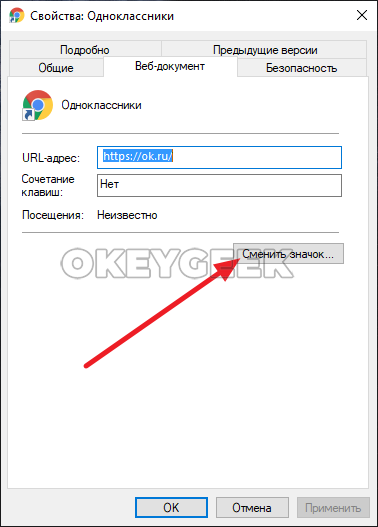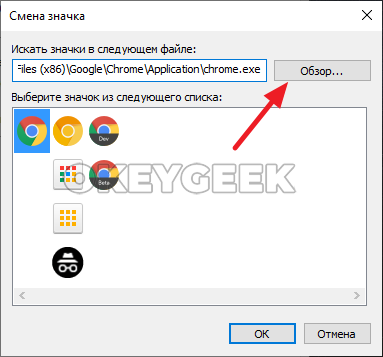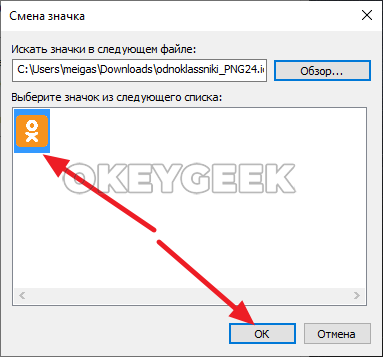|
Можно ли вывести Одноклассники на рабочий стол? Можно ли вывести Одноклассники на Панель задач? Что вы имеете ввиду? Иконку Одноклассников? Иконку можно. Делается так: Вот этот значок перетащить мышкой на рабочий стол, появится ярлык интернет-страницы. Потом можно поменять сам значок на значок одноклассников через свойства ярлыка. Например сохранить эту картинку и заменить на нее картинку ярлыка система выбрала этот ответ лучшим storus 8 лет назад Вывести ярлык соцсети «Одноклассники» на рабочий стол довольно просто. Первым делом кликаем правой кнопкой мыши по рабочему столу, затем в открывшемся окне переходим на строчку «создать» и выбираем пункт «ярлык». В строку, указывающую на расположение объекта, вводим ссылку на свою страничку, скопированную из адресной строки браузера. Затем пишем название ярлыка, например, » «Одноклассники» и жмём «готово». Наводим курсор на готовый ярлычок и правой кнопкой мыши открываем меню и выбираем в нём пункт «Свойства», а затем «Сменить значок», чтобы выбрать более красивую картинку. Перетащить полученный ярлык на панель задач почему-то не получилось. Видимо, такая возможность есть лишь для ярлычков программ и игр. Сергей Барашков 9 лет назад
Nikolai Sosiura 8 лет назад Для быстрого перехода на сайт Одноклассники можно вывести ярлык социальной сети на рабочий стол. Это делается очень легко. Для начала наведя курсор мышки на рабочий стол нажимаем ее правую клавишу и выбираем Создать Ярлык. В появившемся окне вводим ссылку на сайт Одноклассники, как на картинке ниже: Далее нажимаем Далее и переходим к следующему окну, где уже придется дать имя новому ярлыку: Нажимаем Готово и у нас на рабочем столе появляется Ярлык сайта Одноклассники, нажав на который мы сразу переходим на главную страницу социальной сети Одноклассники: Violet a 7 лет назад Что бы вывести сайт Одноклассники на рабочий стол, точнее сделать так что бы сайт можно было открывать с вашего рабочего стола очень просто, для этого необходимо добавить на рабочий стол ярлык нужного сайта. Зайдите на страница сайта Одноклассники, найдите в адресной строке браузера есть значок, он похож на лист бумаги с загнутым углом. Зажимаем этот значок левой кнопкой мыши и перетаскиваем его на рабочий стол. Охот ник 7 лет назад На самом деле вывести Одноклассники на рабочий стол своего ноутбука или компьютера очень просто. Входите в социальную сеть. Находите надпись «Одноклассники» и перетаскиваете ярлык на рабочий стол. Потом можно будет заходить через ярлык в «Одноклассники». Mirra-Mi 7 лет назад Вывести ссылку (сделать ярлык) сайта Одноклассники на рабочий стол очень легко и просто: 1) Заходим на сайт Одноклассники 2) В адресной строке есть изображение листа с загнутым уголком. Подводим курсор мыши к этому изображению, нажимаем левой кнопкой мыши не отпуская его переносим на рабочий стол. При этом под курсором будет написано «одноклассники» и значок «+». 3) Теперь на нашем рабочем столе появится ярлык «Одноклассники» 4) Если вы хотите, чтобы на этом ярлыке было изображение значка сайта одноклассник, а не значок вашего браузера, то делаем следующее:
Чтобы «одноклассники» появились на панели задач, нужно захватить левой кнопкой мыши наш созданный ярлык перенести его на панель задач. stalonevich 8 лет назад Заходите на Одноклассники в браузере (окно браузера уменьшите предварительно). В адресной строке слева есть изображение (это либо глобус, либо лист бумаги). Просто нажмите и удерживая перетащите на рабочий стол. И там появится значок, который будет вести прямо на вашу страницу. В Панель задач добавляется аналогичным образом. Степан БВ 7 лет назад Нет ничего проще простого этого, вам нужно всего навсего зайти на сайт одноклассники, после чего зажать левой кнопкой мыши на надпись одноклассники и перетянув просто кинуть на рабочий стол, ярлык будет хромовским, после клика на него, сразу будет открываться сайт ок.ру Это делается очень просто: открывается страница сайта, а далее нужно просто перетянуть мышкой значок сайта, который стоит перед адресной строкой, на наш рабочий стол (это может быть просто значок земного шара). Всё — дело нескольких секунд! Знаете ответ? |
Обычно Одноклассники открывают через браузер, но вы можете сократить количество телодвижений, создав на рабочем столе отдельный ярлык. В таком случае при двойном клике по нему будет открываться веб-браузер, установленный на вашем компьютере обозревателем по умолчанию, вместе с Одноклассниками. Стоит понимать, что ярлык – это не отдельное приложение.
Как создать ярлык Одноклассники на рабочем столе
Функционал Windows позволяет создавать на рабочем столе и в папках ярлык с ссылкой на ресурс, размещённый в интернете, а не только на компьютере пользователя. Ярлык также можно настроить под себя, задав ему имя и иконку. Правда, к последней есть некоторые требования.
Читайте также:
Восстановление переписки в Одноклассниках
Как найти свою страницу в Одноклассниках
Как скрыть друга в Одноклассниках
Добавляем в «чёрный список» в Одноклассниках
Процесс создания самого ярлыка на Одноклассники выглядит так:
- Кликните правой кнопкой мыши по рабочему столу. Из контекстного меню выберите вариант «Создать».
- Далее «Ярлык».
- Откроется окошко создания ярлыка. Там нужно указать расположение объекта. В эту строку просто пропишите адрес Одноклассников: https://ok.ru/. Нажмите «Далее» для перехода к дальнейшим настройкам.
- Придумайте название для ярлыка. В нашем случае можно просто «Одноклассники». Нажмите «Готово».
Ярлык создан. При двойном клике по нему вас перебросит на сайт Одноклассники.
Оформление ярлыка
Сейчас ярлык выглядит слишком невзрачно и сразу непонятно, что он ведёт на Одноклассники. Вы можете установить для него другую иконку, но для начала её потребуется найти в интернете.
- Перейдите на любой сервис по поиску картинок. В нашем случае будем использовать Яндекс Картинки. Туда введите запрос «иконка одноклассников ico».
- В поисковой выдаче будет много разных иконок, но далеко не все вам подходят. Нужно отобразить только те, что вам подойдут. Для этого настройте фильтры в верхней части интерфейса:
- «Размер» — «Маленький»;
- «Формат» — «ICO»;
- «Ориентация» — «Квадратные».
- Среди подходящих вариантов выберите тот, размер которого не превышает 50×50 пикселей. Размер указывается в нижней правой части картинки.
- Откройте нужное изображение и кликните по нему правой кнопкой мыши. Из контекстного меню выберите вариант «Сохранить изображение как».
- Укажите в «Проводнике», в какой директории нужно сохранить картинку.
Теперь давайте применим загруженную ранее картинку к созданному ярлыку:
- Кликните по нему правой кнопкой мыши и выберите из контекстного меню пункт «Свойства».
- В окошке «Свойства» переключитесь во вкладку «Веб-документ».
- Там воспользуйтесь кнопкой «Сменить значок».
- Вам будут предоставлены стандартные значки того браузера, который вы используете по умолчанию. Чтобы добавить дополнительные, воспользуйтесь кнопкой «Обзор».
- В файловом менеджере выберите иконку, которую вы недавно скачали и нажмите «Открыть».
Создать ярлык Одноклассников (да и любого другого сайта) можно всего за несколько кликов. Он позволит получить быстрый доступ к нужному ресурсу прямо с рабочего стола.
Интернет-ресурс «Одноклассники» является одной из самых популярных социальных сетей. Неудивительно, что многие зарегистрированные пользователи этого сервиса хотели бы всегда иметь его под рукой и осуществлять более быстрый доступ без необходимости ввода адреса ресурса в браузере. О том, как сделать ярлык «Одноклассников» на рабочем столе, далее и пойдет речь. Для этого есть как минимум четыре простейших способа.
Как сделать ярлык «Одноклассников» на рабочем столе через «Яндекс»-браузер или любой другой простейшим способом?
Самая простая методика состоит в выводе адреса непосредственно из браузера. Сделать ярлык «Одноклассников» на рабочем столе «Яндекс»-браузер или любое другое веб-приложение вроде «Оперы», «Мозиллы» или «Хрома» позволяет в течение пары секунд.
Сначала в браузере нужно ввести адрес ресурса, а после полной загрузки сайта уменьшить окно браузера так, чтобы появилось видимое пространство «Рабочего стола», выделить адресную строку и зажатой левой кнопкой манипулятора (мыши) просто перетащить адрес в нужное место (в некоторых случаях для этой операции может потребоваться зажать еще и клавишу Ctrl). После этого созданный ярлык можно будет переместить в другое место, а при необходимости – переименовать или сменить иконку.
Создание ярлыка непосредственно на рабочем столе
Теперь посмотрим, как сделать ярлык «Одноклассников» на рабочем столе без входа в браузер. Эта методика состоит в том, чтобы использовать контекстное меню правого клика на свободном пространстве, где выбирается строка «Создать…», а затем из предложенных вариантов действий используется «Ярлык».
В новом окне потребуется ввести адрес сайта, прописав его вручную или скопировав из браузера, после чего ввести название ресурса и нажать кнопку «Готово». Затем можно привести иконку в нормальный вид. Предварительно нужно скачать значок социальной сети в формате ICO, в меню правого клика на созданном ярлыке выбрать раздел свойств, изменение значка и через действия с кнопкой обзора найти загруженную иконку. Далее нужно ее открыть и нажать кнопку «Готово».
Как сделать ярлык «Одноклассников» на рабочем столе «Виндовс 10» средствами системы?
Есть не менее эффективный метод, который подразумевает создание ярлыка с учетом того, какой именно браузер, установленный в системе, будет открывать страницу по умолчанию.
Проблема того, как сделать ярлык «Одноклассников» на рабочем столе, с учетом такой специфики решается достаточно просто. Для начала нужно использовать меню правого клика на ярлыке запуска выбранного браузера, в котором выбирается пункт свойств, после чего на вкладке ярлыка следует скопировать полный путь к исполняемому файлу. Далее создается ярлык на рабочем столе, как это было показано выше, а в указании местоположения объекта вставляется скопированный путь с добавлением через пробел адреса ресурса «Одноклассники», после чего задается название и выполняются дальнейшие необходимые действия.
Использование почтового сервиса Mail.Ru
Наконец, вопрос о том, как сделать ярлык «Одноклассников» на рабочем столе, можно решить с применением любого сервиса, в котором предусмотрена возможность интегрированного входа в эту социальную сеть. Для примера возьмем почтовый сервис Mail.Ru.
На стартовой странице вверху окна есть ссылка на интересующий нас сервис. Как и в первом случае, нужно просто зажать ЛКМ и перетащить ярлык в свободную зону рабочего стола, предварительно уменьшив окно веб-браузера. Только в этом случае следует учесть, что, если для входа в почту и в социальную сеть используются разные логины и пароли, на главной странице «Одноклассников» появится окно авторизации, а автоматический вход произведен не будет.
Несколько дополнений
Как уже понятно, создать ярлык для указанного выше сервиса и поместить его на рабочий стол достаточно просто. Стоит также отметить, что вышеприведенные методы одинаково хорошо применимы и к другим страницам, ссылки на которые нужно поместить на рабочий стол или в любое другое место.
Справедливости ради нужно сказать, что еще одним простым решением является задание адреса в качестве стартовой страницы, которая будет открываться при старте программы. Какую методику использовать, каждый решает сам, но думается, оптимальным является самый первый вариант. В нем можно перетащить не только адрес стартовой страницы, но и страницы после подтверждения авторизации, при условии, что задано запоминание логина и пароля, а кэш и файлы cookie не удаляются. Если же история посещений с указанными элементами была очищена, авторизацию придется выполнять заново.
Остается добавить, что все показанные методы одинаково хороши. Особенно удобной считается методика, в которой можно сделать привязку к определенному браузеру, если в системе таких программ установлено несколько.
Технологии и модернизация идут вперёд, порой мы даже не успеваем за ними. Но для чего это всё? Конечно же для нашего удобства, скорости и соответственно, экономии дорого времени.
В этой статье мы рассмотрим, как сэкономить время на запуск социальной сети «Одноклассники«, не входя в браузер, а прям с рабочего стола.
Содержание
- Как скачать ярлык Одноклассники на рабочий стол компьютера
- Скачивание значков в формате ico
- Установка на рабочий стол ПК
- Выводим ярлык на ПК
- А что если захотим переименовать
- Как создать ярлык ОД на главном экране вашего телефона?
- Видео инструкция по созданию ярлыка на рабочем столе Android
- Видеогид. Ставим ярлык ОД на рабочий стол и телефон
Как скачать ярлык Одноклассники на рабочий стол компьютера
- Для скачивания ярлыка на рабочий стол ПК, делаем следующее:
На вашем рабочем столе находится ярлык браузера (Yandex, Internet Explorer, Mozilla, Google Chrome. Firefox, Opera) - Скопируйте его одновременным нажатием клавиш Ctrl+C. Создайте копию браузера нажав Ctrl+V.
- Нажимаем правой кнопкой мыши на ярлык нового браузера, всплывает меню, открываем «Свойства«.
- В строку со значением «Объект«, в конце названия сайта, через пробел, напишите (ok.ru).
- Далее нажмите кнопку «Применить«, затем «OK«. Мы практически уже завершили создание ярлыка. Можно даже проверить, что ваш ярлык с адресом в строке «Объект» уже готов к применению и при нажатии на него, вы попадёте на сайт «Одноклассники«.
Теперь вам нужно скачать значки и установить ярлык на рабочий стол.
Скачивание значков в формате ico
После скачивания Значков или иконок ico, вы сможете менять их внешний вид на рабочем столе.
- Значки можно скачать по ссылке
- Это zip файл, его надо «Извлечь«.
- Сохранить в папку.
.
Или просто введите в поисковой строке браузере запрос «Иконка Одноклассники«. Найдите значок, который больше вам по вкусу и скачайте файл с расширением ico – только такие файлы применяются для иконок.
Установка на рабочий стол ПК
Теперь, когда значки сохранены, а ярлык создан:
- снова заходим в «Свойства» вашего браузера, как мы это делали ранее и в разделе «Ярлык«.
- нажать кнопку «Сменить Значок«.
- Мы нажимаем кнопку «Обзор» и открывается окно.
- Выберете папку, куда вы распаковали документ zip со значками.
- Далее везде нажимаем «ОК«.
Откроется окно со значками, которые никакого отношения к OK не имеют.
Открылись ваши скаченные ранее иконки. Выберете любую, нажмите «Открыть«.
Выводим ярлык на ПК
А что если захотим переименовать
Теперь ваш ярлык красуется на рабочем столе, осталось его переименовать.
- Нажимаем правую кнопку мыши на созданный ярлык.
- Выбираем меню «Переименовать«.
- Пишем имя иконки, тапаем мышью в стороне рабочего стола, и ваше название готово.
Как создать ярлык ОД на главном экране вашего телефона?
Создать ярлык (иконку) на рабочем столе вашего смартфона очень просто. Вам всего лишь нужно скачать приложение «Одноклассники» на телефон через сервис «Play market» и иконка автоматически появится на рабочем столе.
- Открываем Google play.
- В поисковой строке вписываем запрос «Одноклассники» нажимаем «Поиск«.
- Выбираем именно такую иконку «Одноклассников«. Жмём на неё.
- Нажмите кнопку «Установить«.
- Загрузка завершена!
Вас перекидывает в загрузочное окно.
Не запуская приложения, вы можете выйти из загрузочного приложения и убедиться, что ярлык ОК появился у вас на рабочем столе.
Видео инструкция по созданию ярлыка на рабочем столе Android
Видеогид. Ставим ярлык ОД на рабочий стол и телефон
( 5 оценок, среднее 3.8 из 5 )
Как создать ярлык Одноклассников на рабочем столе
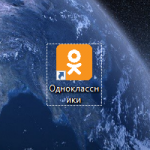
Оглавление: 1. Ярлык Одноклассников на рабочем столе: зачем он нужен 2. Как создать ярлык Одноклассников на рабочем столе
Ярлык Одноклассников на рабочем столе: зачем он нужен
Вариантов, когда может понадобиться ярлык социальной сети на рабочем столе, масса:
- Вы зарегистрировали в Одноклассниках родственника, которому гораздо проще будет пользоваться ярлыком на рабочем столе для входа на сайт, чем разбираться с принципами работы адресной строки браузера;
- Вы часто заходите в Одноклассники, при этом используя браузер только для соцсети. Создав ярлык, вам будет гораздо удобнее быстро входить в Одноклассники;
- Вы хотите избежать перехода на фишинговые сайты. Как известно, малоопытные пользователи браузера могут по ошибке ввести вместо реального домена “Одноклассники” фишинговый сайт, либо перейти по одной из вредоносных ссылок при запросе “Моя страница в Одноклассниках” в браузере. Лучше обезопасить себя, создав ярлык с точно верным адресом.
Может у вас имеются другие причины, чтобы создать ярлык Одноклассников. Ниже будет рассмотрено, как это сделать.
Как создать ярлык Одноклассников на рабочем столе
Ярлык рабочего стола может ссылаться на любой веб-сайт, а не только на приложения. Делая ссылку на сайт через ярлык, вход на него будет происходить через браузер, который у вас в системе установлен в качестве варианта по-умолчанию.
Чтобы добавить ярлык Одноклассников на рабочий стол, нажмите в любом свободном месте рабочего стола правой кнопкой мыши и выберите “Создать” — “Ярлык”.
В графу “Укажите расположение объекта” необходимо ввести адрес сайта. В данном случае это https://ok.ru/. После ввода сайта нажмите “Далее”.
Важно: Ввести адрес сайта нужно обязательно в таком виде. Если не будет указан протокол соединения (https), работать ярлык не будет.
На следующем шаге нужно ввести имя ярлыка. Можете выбрать любое название, какое хотите — “Одноклассники”, “Моя страница”, “ОК” и так далее. Напишите нужное название и нажмите “Готово”.
Все, ярлык создан. В зависимости от того, какой браузер у вас установлен в качестве варианта по умолчания, ярлык может иметь разный вид. Лучше, конечно, чтобы он выглядел, как логотип социальной сети Одноклассники. Чтобы это сделать, нажмите на ярлык правой кнопкой мыши и выберите вариант “Свойства”.
Откроется диалоговое окно. Пока с ним делать ничего не нужно. Необходимо запустить отдельно браузер, и в поисковике в нем ввести “Логотип Одноклассники Ico” или похожий запрос. Переключитесь в поисковике на раздел поиска картинок, выберите любой из понравившихся вам логотипов и сохраните его к себе на компьютер. Но обратите внимание, чтобы он был в формате ICO. Если вы не можете найти значок в формате ICO, можно использовать онлайн-конвертеры для преобразования более распространенных форматов изображений png или jpg в ICO.
Обратите внимание: Лучше выбирать логотип квадратный с прозрачным фоном.
Вернитесь к открытым ранее свойствам ярлыка и нажмите “Сменить значок”.
Далее откроется окно, в котором нужно нажать “Обзор” и найти на компьютере ICO изображение, которое было сохранено.
Когда изображение будет добавлено, жмите “ОК”, чтобы сохранить настройки ярлыка.
Все, после этого ярлык у вас будет выглядеть, как логотип Одноклассников.
(14 голос., средний: 4,43 из 5)
Загрузка…